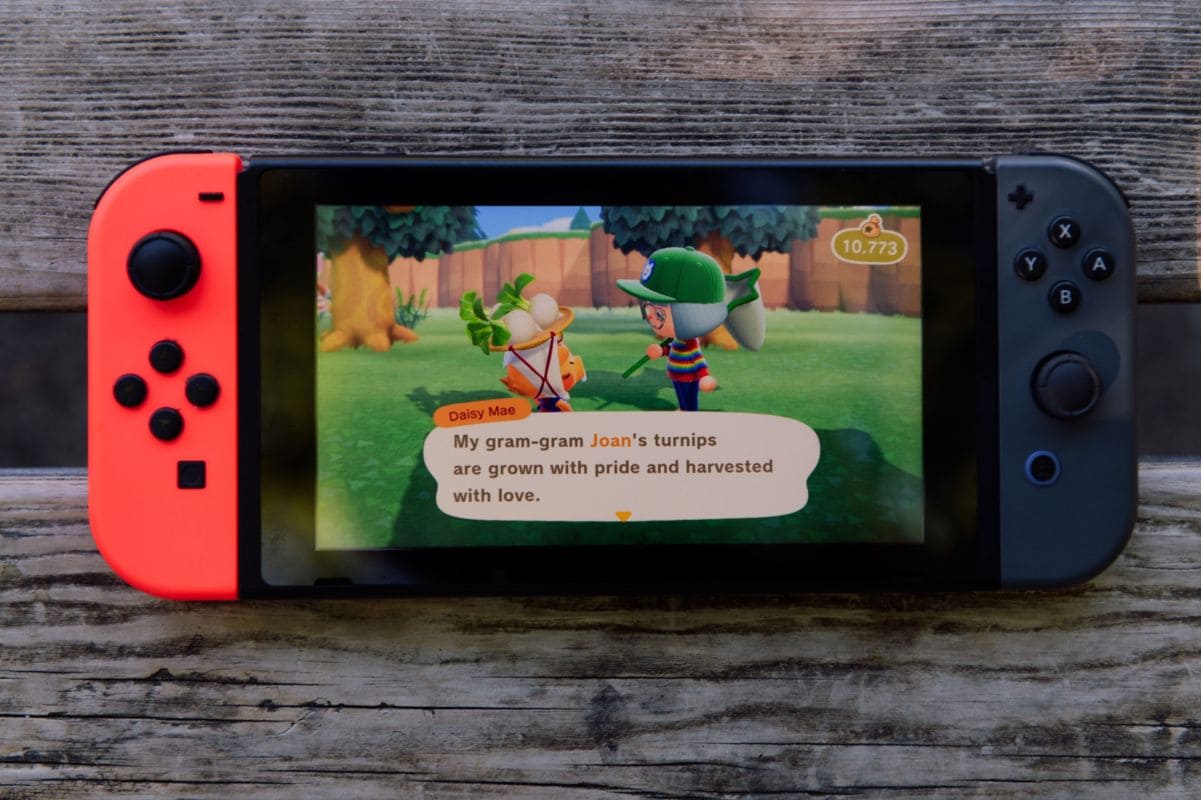Windows 11లో సిస్టమ్ పునరుద్ధరణను ఎలా ఉపయోగించాలి
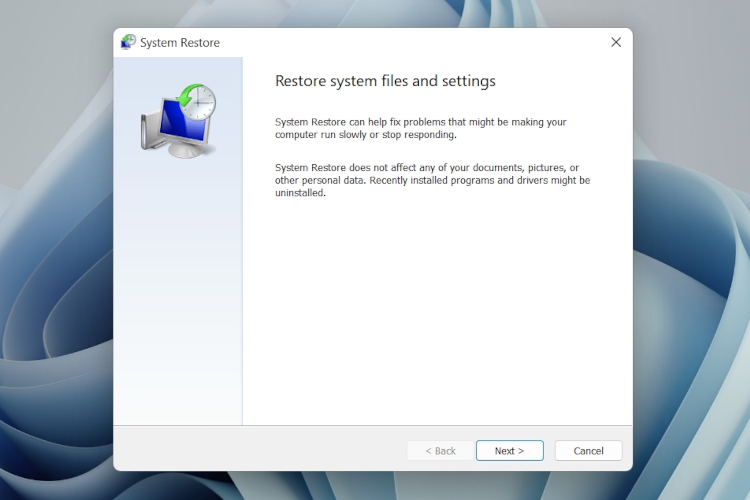
Windows 11 అద్భుతమైన సిస్టమ్ పునరుద్ధరణ ఫీచర్తో వస్తుంది, ఇది మీ PCని సమయానికి తిరిగి తరలించడానికి మరియు అనుకోకుండా ఏదైనా తప్పు జరిగితే మీ డేటా మరియు సెట్టింగ్లను పునరుద్ధరించడానికి మిమ్మల్ని అనుమతిస్తుంది. ఉదాహరణకు, మీరు ఉంటే Windows 11 నుండి కొన్ని ప్రోగ్రామ్లను అన్ఇన్స్టాల్ చేసింది, మరియు మీరు కొన్ని సిస్టమ్ యాప్లను పొరపాటుగా తీసివేసినందున మీ PC పని చేస్తోంది, అలాగే, మీరు మీ PCని సులభంగా ఫంక్షనల్ స్థితికి తిరిగి పొందవచ్చు. లేదా తర్వాత Windows 11లో హోస్ట్స్ ఫైల్ను సవరించడం, ఇంటర్నెట్ పని చేయడం ఆపివేస్తే, మీరు మీ కంప్యూటర్ను మునుపటి తేదీకి పునరుద్ధరించడానికి Windows 11లో సిస్టమ్ పునరుద్ధరణను ఉపయోగించవచ్చు. ఈ అన్ని దృశ్యాలలో, మీ Windows 11 PCని పని చేసే స్థితికి పునరుద్ధరించడానికి “సిస్టమ్ పునరుద్ధరణ” ఫీచర్ అద్భుతంగా పనిచేస్తుంది. మరియు ఈ కథనంలో, Windows 11లో రికవరీ పాయింట్ని ఎలా సృష్టించాలో మరియు సిస్టమ్ పునరుద్ధరణను ఎలా ఉపయోగించాలో మేము మీకు వివరణాత్మక మార్గదర్శిని అందిస్తున్నాము.
Windows 11 (2022)లో సిస్టమ్ పునరుద్ధరణను ఉపయోగించండి
ఈ కథనంలో, Windows 11లో పునరుద్ధరణ పాయింట్ని సృష్టించడానికి మరియు ఉపయోగించడానికి మేము మూడు-దశల ప్రక్రియను చేర్చాము. మీ PC బూట్ కానప్పటికీ, మీరు ఇప్పటికీ సిస్టమ్ పునరుద్ధరణను యాక్సెస్ చేయవచ్చు మరియు మునుపటి తేదీ నుండి బ్యాకప్కు తరలించవచ్చు. దిగువ పట్టికను విస్తరించండి మరియు తగిన విభాగానికి వెళ్లండి.
విండోస్ 11లో సిస్టమ్ పునరుద్ధరణ పాయింట్ను ఎలా సృష్టించాలి
వంటి సిస్టమ్ వ్యాప్త మార్పులు చేయడానికి ముందు విండోస్ 11ని డీబ్లోటింగ్ చేస్తోంది లేదా దరఖాస్తు విండోస్ 11లో రిజిస్ట్రీ హ్యాక్లు, మీ డేటాను భద్రపరచడానికి పునరుద్ధరణ పాయింట్ని సృష్టించాలని మీరు గుర్తుంచుకోవాలి. ఏదైనా విచ్ఛిన్నమైతే లేదా మీ PC క్రాష్ అయినట్లయితే, మీరు PCని మునుపటి తేదీకి పునరుద్ధరించడానికి Windows 11లోని సిస్టమ్ పునరుద్ధరణ ఫీచర్ను ఉపయోగించవచ్చు. Windows 11లో పునరుద్ధరణ పాయింట్ను ఎలా సృష్టించాలో ఇక్కడ ఉంది.
1. విండోస్ కీని నొక్కండి మరియు “” అని టైప్ చేయండిపునరుద్ధరించు“. శోధన ఫలితాలలో, “పై క్లిక్ చేయండిపునరుద్ధరణ పాయింట్ను సృష్టించండి“. ఇది సిస్టమ్ ప్రాపర్టీస్ విండోను తక్షణమే తెరుస్తుంది.
2. తర్వాత, మీరు పునరుద్ధరణ పాయింట్ను సృష్టించే ముందు సిస్టమ్ రక్షణను ఆన్ చేయాలి. అలా చేయడానికి, “C” డ్రైవ్ని ఎంచుకుని, “పై క్లిక్ చేయండికాన్ఫిగర్ చేయండి“.

3. ఇక్కడ, ప్రారంభించు “సిస్టమ్ రక్షణను ఆన్ చేయండి” మరియు “సరే” క్లిక్ చేయండి.

4. ఇప్పుడు, “పై క్లిక్ చేయండిసృష్టించు” Windows 11లో పునరుద్ధరణ పాయింట్ చేయడానికి.

5. రిస్టోర్ పాయింట్కి పేరు పెట్టండి. తేదీ మరియు సమయం స్వయంచాలకంగా జోడించబడతాయి, కాబట్టి పునరుద్ధరణ పాయింట్ను సృష్టించడానికి కారణాన్ని పేర్కొనడం మంచి పద్ధతి. ఉదాహరణకు, నేను కోరుకుంటున్నాను నా Windows 11 PC ని డీబ్లోట్ చేయండి దాని పనితీరును మెరుగుపరచడానికి, నేను జోడించాను “క్షీణించు”సిస్టమ్ పునరుద్ధరణ పాయింట్ పేరు.

6. 10-20 సెకన్లలో, ది పునరుద్ధరణ పాయింట్ సృష్టించబడుతుంది మీ Windows 11 PCలో. అందుబాటులో ఉన్న నిల్వ మరియు హార్డ్వేర్ ఆధారంగా కొన్ని PCలు గణనీయంగా ఎక్కువ సమయం పట్టవచ్చు. అందుకే మేం కూడా సూచిస్తున్నాం Windows 11లో టెంప్ ఫైల్లను తొలగిస్తోంది క్రమానుగతంగా మరియు డిస్క్ స్థలాన్ని ఖాళీ చేస్తోంది మీ PC నుండి వ్యర్థపదార్థాలను ఉంచడానికి.

డెస్క్టాప్ నుండి Windows 11లో సిస్టమ్ పునరుద్ధరణ పాయింట్ని ఉపయోగించండి
1. ఇప్పుడు మీరు పునరుద్ధరణ పాయింట్ని విజయవంతంగా సృష్టించారు, సమయానికి తిరిగి వెళ్లడానికి Windows 11లో సిస్టమ్ పునరుద్ధరణను ఉపయోగించాల్సిన సమయం ఆసన్నమైంది. విండోస్ కీని నొక్కండి మరియు మళ్లీ “పునరుద్ధరించు” అని టైప్ చేయండి. మరియు క్లిక్ చేయడం ద్వారా సిస్టమ్ ప్రాపర్టీస్ ట్యాబ్ను తెరవండిపునరుద్ధరణ పాయింట్ను సృష్టించండి“, మేము పై విభాగంలో చేసినట్లుగా.

2. తరువాత, “పై క్లిక్ చేయండివ్యవస్థ పునరుద్ధరణ“.

3. ఇప్పుడు కొత్త సిస్టమ్ పునరుద్ధరణ విండో తెరవబడుతుంది. ఇక్కడ, “పై క్లిక్ చేయండితరువాత“.

4. మీరు ఇప్పటి వరకు మీ Windows 11 కంప్యూటర్లో సృష్టించిన అన్ని పునరుద్ధరణ పాయింట్లను మీరు కనుగొంటారు. తేదీ, సమయం మరియు ఈవెంట్ పేరు ఆధారంగా, పునరుద్ధరణ పాయింట్ను ఎంచుకోండి మరియు “తదుపరి” పై క్లిక్ చేయండి.

5. చివరగా, “పై క్లిక్ చేయండిముగించు“, మరియు ఇది సిస్టమ్ పునరుద్ధరణ ప్రక్రియను ప్రారంభించడానికి మీ Windows 11 PCని పునఃప్రారంభిస్తుంది.

అధునాతన బూట్ ఎంపికల నుండి Windows 11లో సిస్టమ్ పునరుద్ధరణను అమలు చేయండి
మీ Windows 11 PC బూట్ అవ్వకపోతే లేదా చూపబడకపోతే a విండోస్ అప్డేట్ తర్వాత బ్లాక్ స్క్రీన్, మీరు అధునాతన బూట్ స్క్రీన్ నుండి సిస్టమ్ను పునరుద్ధరించడానికి ఎంచుకోవచ్చు. బూట్ మెను నుండి మీరు మీ PCని ఫంక్షనల్ స్థితికి ఎలా పునరుద్ధరించవచ్చో ఇక్కడ ఉంది.
1. మీ PC ఒక “కి బూట్ అవుతుంటేఅధునాతన ఎంపికలు” స్క్రీన్, ట్రబుల్షూట్ పేజీని తెరవడానికి ఈ బటన్ను క్లిక్ చేయండి.

2. కాకపోతే, ఈ సూచనలను అనుసరించండి రికవరీ మెనుని బలవంతంగా తెరవండి. ముందుగా, మీ కంప్యూటర్ను షట్ డౌన్ చేయండి. ఇప్పుడు, దాన్ని ఆన్ చేయండి మరియు Windows లోడింగ్ గుర్తు కనిపించినప్పుడు, PCని మరోసారి షట్ డౌన్ చేయండి. దీన్ని 2-3 సార్లు పునరావృతం చేయండి మరియు Windows దాని రికవరీ స్క్రీన్ని లోడ్ చేయవలసి వస్తుంది. కొన్ని కంప్యూటర్లలో, బూట్ సమయంలో F2, F8 లేదా F12 నొక్కడం వలన స్టార్టప్ రికవరీ స్క్రీన్ కూడా తెరుచుకుంటుంది, కాబట్టి ఈ కీలను కూడా ప్రయత్నించండి.

3. తరువాత, “పై క్లిక్ చేయండిట్రబుల్షూట్“.

4. ఆ తర్వాత, “”ని తెరవండిఅధునాతన ఎంపికలు“మెను.

5. ఇక్కడ, మీరు కనుగొంటారు “వ్యవస్థ పునరుద్ధరణ” ఎంపిక. దానిపై క్లిక్ చేయండి.

6. ఇప్పుడు కొత్త “సిస్టమ్ పునరుద్ధరణ” విండో తెరవబడుతుంది మరియు మీరు “ని క్లిక్ చేయాలితరువాత” ఇంకా కొనసాగడానికి.

7. ఇక్కడ, కనిపించే జాబితా నుండి, పునరుద్ధరణ పాయింట్ను ఎంచుకోండి మీరు మీ Windows 11 PCకి తిరిగి వెళ్లాలనుకుంటున్నారు.

8. చివరగా, “పై క్లిక్ చేయండిముగించు“, మరియు ఇది బూట్ స్క్రీన్ నుండి Windows 11లో సిస్టమ్ పునరుద్ధరణ ప్రక్రియను ప్రారంభిస్తుంది.

Windows 11లో సిస్టమ్ పునరుద్ధరణతో మీ PCని పునరుద్ధరించండి
కాబట్టి మీరు Windows 11లో సిస్టమ్ పునరుద్ధరణను ఈ విధంగా ఉపయోగించవచ్చు. నేను ఈ సాధనాన్ని ఎక్కువ కాలం ఉపయోగించాల్సిన అవసరం లేదు, Windows 11లో ఈ ఫీచర్ని కలిగి ఉండటం ఆనందంగా ఉంది. మీరు చేయలేకపోతే మీ Windows 11 PCని రీసెట్ చేయండి, సిస్టమ్ పునరుద్ధరణ మీ వెనుక ఉంటుంది. ఏది ఏమైనప్పటికీ, సిస్టమ్ పునరుద్ధరణ పాయింట్ను ఎలా సృష్టించాలి మరియు ఈ ఫీచర్ని ఉపయోగించి మీ Windows 11 PCని ఎలా పునరుద్ధరించాలి అనే దాని గురించి మీరు తెలుసుకోవలసినది అంతే. అంతేకాకుండా, మీరు కలిగి ఉంటే మీది మర్చిపోయాను Windows 11 పాస్వర్డ్, ఎలాంటి డేటా నష్టం లేకుండా మీ PCని తిరిగి లాగిన్ చేయడానికి మరియు రికవర్ చేయడానికి మా లింక్ చేసిన గైడ్ని అనుసరించండి. చివరగా, మీకు ఏవైనా ప్రశ్నలు ఉంటే, దిగువ వ్యాఖ్య విభాగంలో మాకు తెలియజేయండి.
Source link